Polyline表示由一系列线段组合绘制而成的折线,因为它有一个Points属性,用来保存这些点的坐标。这些坐标点用于绘制Polyline图形中各线段相接处的顶点。集合中第一个元素表示起点,最后一元素表示终点。
在XAML前端代码中定义Points的内容书写格式如下:假如我们有4个点,分别是起点(30,30),中继点(200,30),中继点(50,250),终点(220,250),那么,Points的内容书写为:Points="30,30 200,30 50,250 220,250"
完整代码如下所示
<Canvas x:Name="canvas">
<Polyline StrokeThickness="20" Points="30,30 200,30 50,250 220,250">
<Polyline.Stroke>
<LinearGradientBrush StartPoint="30,30"
EndPoint="220,250"
MappingMode="Absolute">
<GradientStop Color="Red" Offset="1" />
<GradientStop Color="Yellow" Offset="0.66" />
<GradientStop Color="Green" Offset="0" />
</LinearGradientBrush>
</Polyline.Stroke>
</Polyline>
</Canvas>
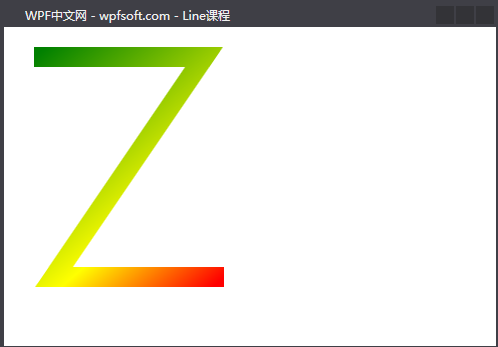
通过上述4个点的连接绘制,我们就绘制了一个"Z"字型的折线图形。
另外,我们也可以通过代码的形式像在画布上作画一样,通过捕获鼠标位置,每次单击就向Polyline中增加一个坐标点,从而达到绘制目的。
首先我们在Window窗体中增加下面两个事件的订阅。
PreviewMouseLeftButtonUp="Window_PreviewMouseLeftButtonUp"
PreviewMouseRightButtonUp="Window_PreviewMouseRightButtonUp"
然后,在第一次按下鼠标左键时,实例化一个Polyline,并在Points中增加当前鼠标的坐标,此后每按下一次鼠标就增加一个坐标点,直到用户单击鼠标右键为止。
public partial class MainWindow : Window
{
public MainWindow()
{
InitializeComponent();
}
private int count = 0;
private Polyline polyline = null;
private void Window_PreviewMouseLeftButtonUp(object sender, MouseButtonEventArgs e)
{
if (count++ == 0)
{
polyline = new Polyline();
polyline.StrokeThickness = 5;
polyline.Stroke = Brushes.Red;
canvas.Children.Add(polyline);
}
var point = e.GetPosition(canvas);
polyline.Points.Add(point);
}
private void Window_PreviewMouseRightButtonUp(object sender, MouseButtonEventArgs e)
{
count = 0;
}
}
最后,来看看效果
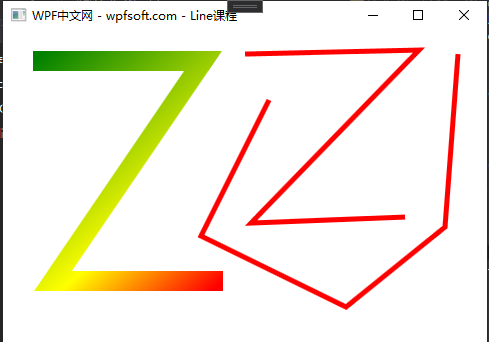
当前课程源码下载:(注明:本站所有源代码请按标题搜索)
文件名:081-《Polyline折线》-源代码
链接:https://pan.baidu.com/s/1yu-q4tUtl0poLVgmcMfgBA
提取码:wpff
——重庆教主 2023年10月19日
若文章对您有帮助,可以激励一下我哦,祝您平安幸福!
| 微信 | 支付宝 |
|---|---|
 |
 |
 WPF中文网
WPF中文网